Ошибка оплаты картой возникает на Эвоторе 5i по разным причинам. Рассказываем об основных — как понять, что случилось, и что делать с ошибкой.
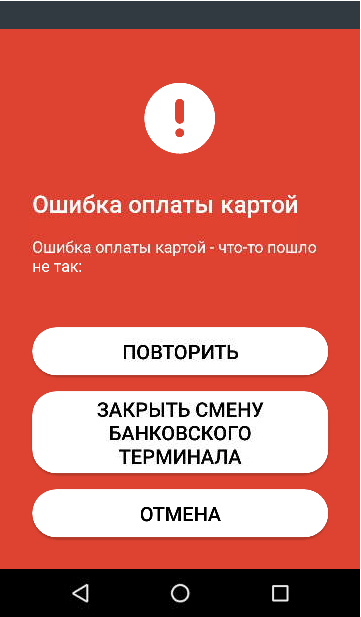
В этой статье:
Перед ошибкой зависает экран оплаты
Это решение подойдёт, если перед ошибкой на экране оплаты нет анимации с картой и инструкции по оплате, а появляется только сумма платежа.
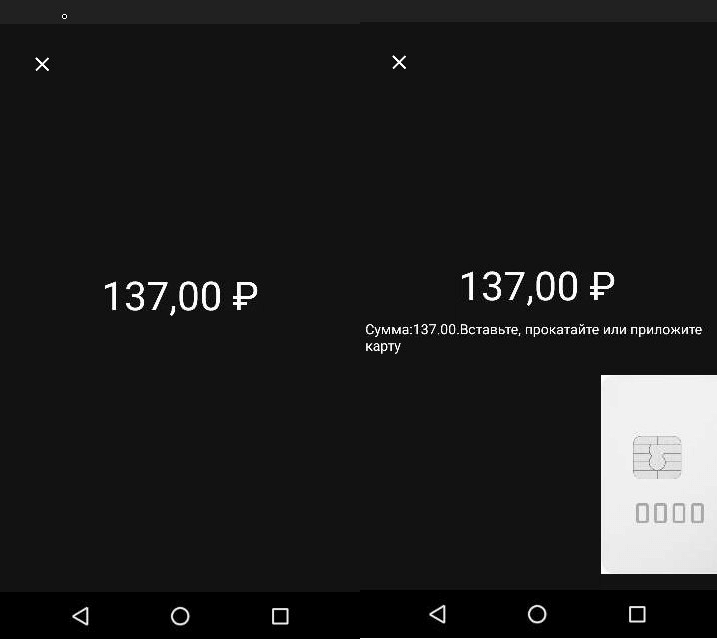
Комплексного решения проблемы ещё нет. Ошибка будет повторяться, но следующие действия помогут провести оплату.
- Зайдите в Настройки → Обслуживание кассы → Эвотор.PAY. Бывает, что зайти в меню с первой попытки не получается. Попробуйте несколько раз, пока не услышите звуковой сигнал. Он сообщает, что модуль эквайринга перезапустился.
- Выйдите из меню, нажав Выход.
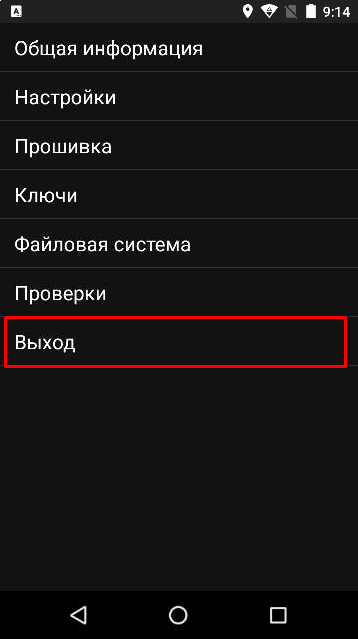
- Проведите оплату ещё раз.
Если проблему решить не удалось, обратитесь в техническую поддержку. К обращению приложите скриншот или фотографию раздела Настройки → Обслуживание кассы → Эвотор.PAY → Общая информация.
Если ваш смарт-терминал питается от сети, можно сократить количество ошибок, отключив режим энергосбережения.
Эвотор печатает чек «Оплата не завершена»
Иногда Эвотор печатает чек «Оплата не завершена», но с карты покупателя списываются деньги.
Попросите покупателя позвонить в банк, выпустивший карту. Уточните статус платежа. Если банк говорит, что платёж не прошёл, проведите продажу ещё раз.
Если платёж прошёл, проверьте продажу в личном кабинете ОФД. Если ОФД зарегистрировал продажу:
- Проверьте, есть ли продажа в журнале документов. Перейдите в Отчёты → Журнал документов.
- Если продажа есть в журнале, распечатайте копию чека.
- Если продажи в журнале нет, распечатайте квитанцию.
Если ОФД не зарегистрировал продажу, распечатайте новый чек, не списывая с клиента оплату:
- Установите как ПИН-пад по умолчанию автономный ПИН-пад. Зайдите в Настройки → Оборудование. В разделе Банковский терминал нажмите По умолчанию под записью Автономный ПИН-пад.
- Пробейте чек как обычно, выбрав в качестве способа оплаты банковскую карту.
- Верните встроенный ПИН-пад 5i как ПИН-падпо умолчанию.
Если проблему решить не удалось, обратитесь в поддержку. К обращению приложите скриншот или фотографию раздела Настройки → Обслуживание кассы → Эвотор.PAY → Общая информация.
